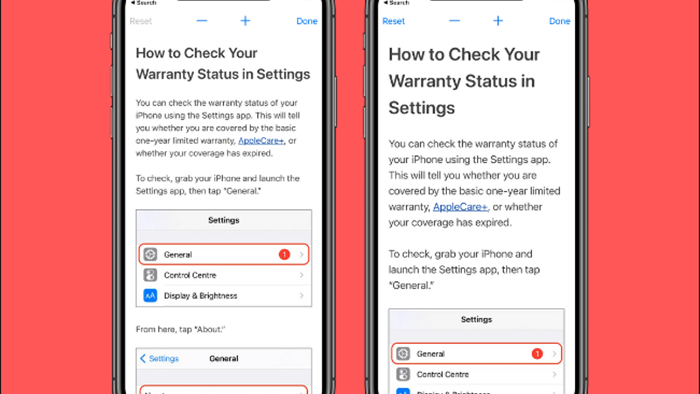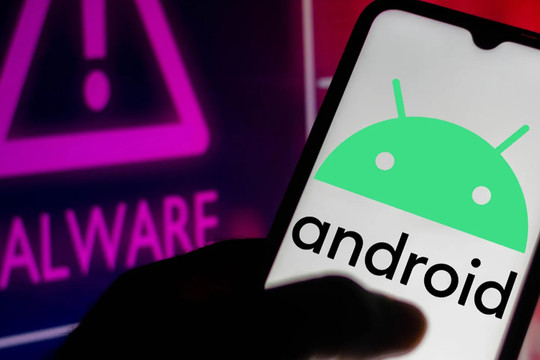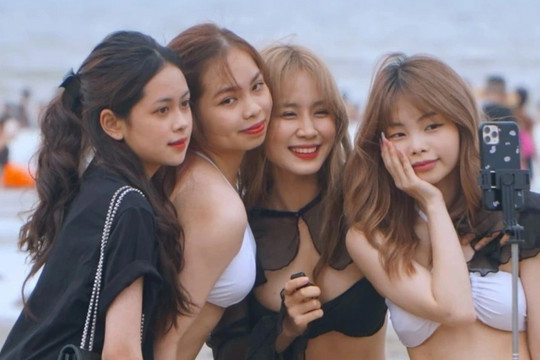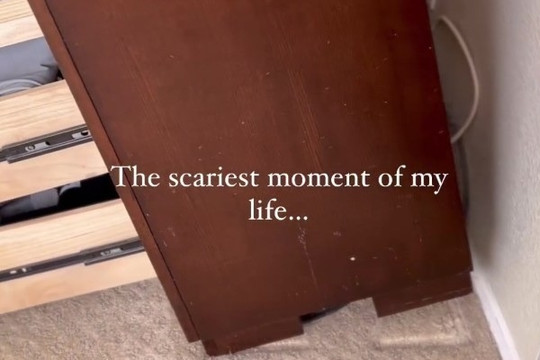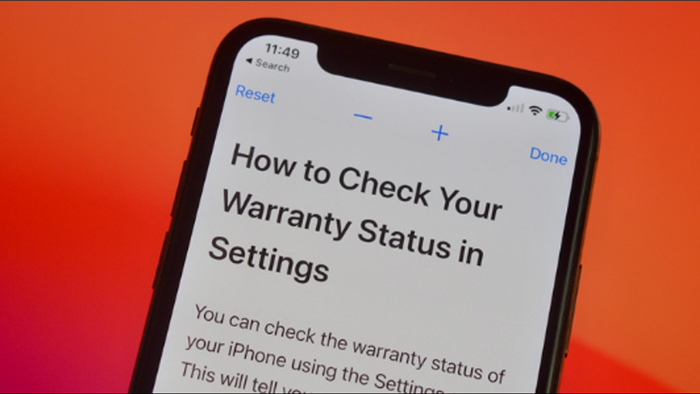
Một số trang web trình bày nội dung văn bản với cỡ chữ nhỏ và khó đọc. May thay, trình duyệt Chrome trên iPhone và iPad có tính năng tăng cỡ chữ với tên gọi Zoom Text giúp bạn đọc nội dung văn bản dễ hơn.
Với Zoom Text, bạn có thể tăng hoặc giảm cỡ chữ trên trang web bất kỳ theo ý muốn. Đặc biệt, Chrome sẽ ghi nhớ thiết lập của bạn. Nhờ vậy, bạn không cần thiết lập lại cỡ chữ ở những lần truy cập kế tiếp.
Để sử dụng Zoom Text, đầu tiên bạn mở ứng dụng Chrome trên iPhone hoặc iPad và truy cập vào trang web bạn muốn tăng cỡ chữ.
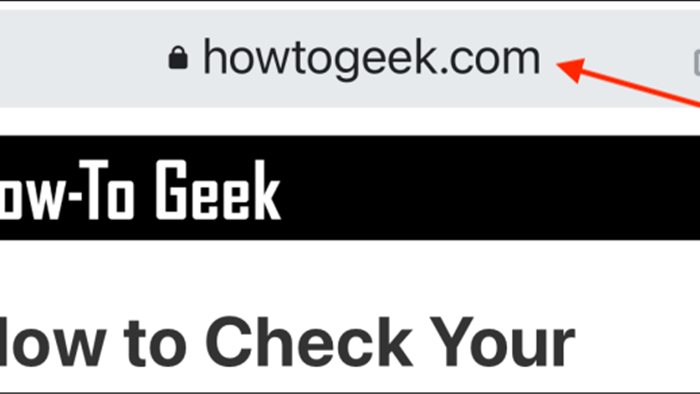
Tiếp theo, bạn bấm nút hình ba dấu chấm ở phía dưới góc phải.
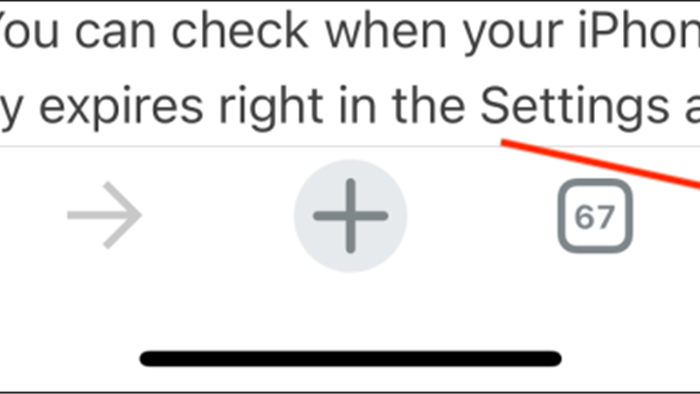
Từ trình đơn mở ra, bạn chọn tùy chọn Zoom Text. Lưu ý, nếu không thấy tùy chọn Zoom Text, bạn cần cập nhật ứng dụng Chrome trên iPhone hoặc iPad lên phiên bản mới nhất.
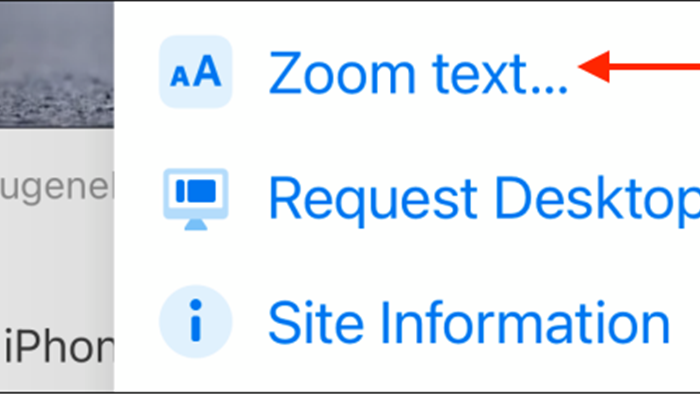
Ngay lập tức, bạn sẽ thấy một thanh công cụ mới xuất hiện ở cạnh trên cùng của màn hình gồm các nút Reset, dấu trừ, và dấu cộng. Để tăng cỡ chữ của trang web, bạn bấm nút dấu cộng. Để giảm cỡ chữ của trang web, bạn bấm nút hình dấu trừ. Để khôi phục cỡ chữ mặc định của trang web, bạn bấm nút Reset. Bấm nút Done khi bạn hoàn tất việc tăng, giảm, hoặc Reset cỡ chữ.
Nhìn vào ảnh bên dưới bạn sẽ thấy sự khác biệt giữa trước khi tăng cỡ chữ và sau khi tăng cỡ chữ. Rõ ràng, sau khi tăng cỡ chữ, nội dung văn bản trên trang web trở nên to, rõ, và dễ đọc hơn rất nhiều.